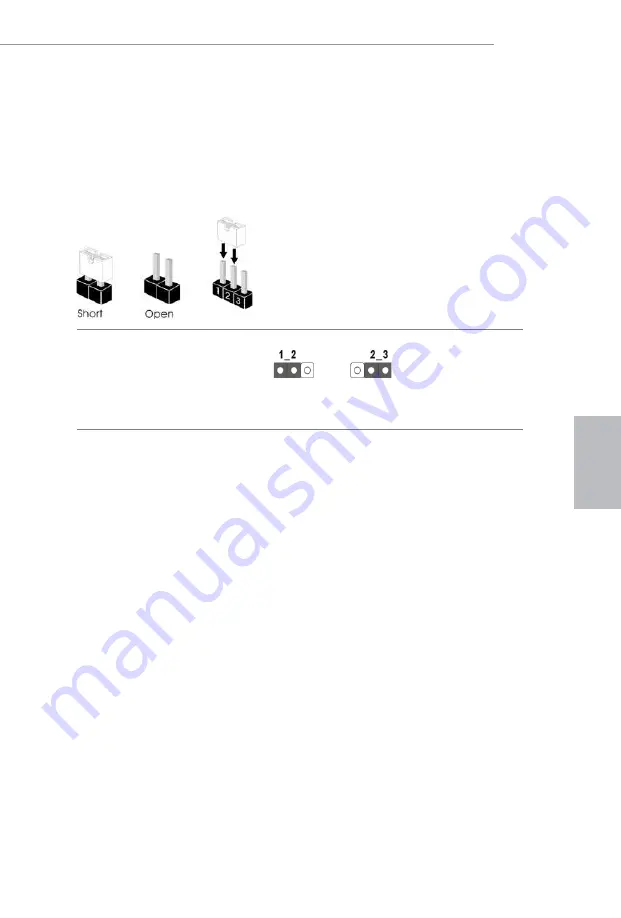
115
Z390 Pro4
P
olsk
i
1.3 Ustawienia zworek
Ta ilustracja pokazuje ustawienia zworek. Po umieszczeniu nasadki zworki na pinach,
zworka jest “Zwarta”. Jeśli nasadka zworki nie jest umieszczona na pinach, zworka jest
“Otwarta”. Ta ilustracja pokazuje 3-pinową zworkę, której pin1 i pin2 są “Zwarte”, a nasadka
zworki jest umieszczona na tych 2 pinach.
Zworka usuwania danych z
pamięci CMOS
(CLRMOS1)
(sprawdź s.1, Nr 24)
CLRMOS1 umożliwia usunięcie wszystkich danych z pamięci CMOS. Aby usunąć i
zresetować parametry systemu do ustawień domyślnych, wyłącz komputer i odłącz
przewód zasilający od zasilania. Po odczekaniu 15 sekund, użyj nasadki zworki do
zwarcia pinów pin2 i pin3 CLRMOS1 na 5 sekund. Jednak, nie należy usuwać danych
z pamięci CMOS zaraz po wykonaniu aktualizacji BIOS. Jeśli wymagane jest usunięcie
danych z pamięci CMOS po zakończeniu aktualizacji BIOS, przed rozpoczęciem
usuwania danych z pamięci CMOS należy najpierw uruchomić system, a następnie
wyłączyć go. Należy pamiętać, że hasło, data, czas i domyślny profil użytkownika zostaną
usunięte tylko po wyjęciu baterii CMOS.
Usunięcie danych z pamięci CMOS
Domyślne
Summary of Contents for Z390 Pro4
Page 15: ...13 English Z390 Pro4 4 5 3...
Page 17: ...15 English Z390 Pro4 2 2 Installing the CPU Fan and Heatsink 1 2 C P U _ F A N...
Page 19: ...17 English Z390 Pro4 1 2 3...
Page 92: ...90 BIOS Untied Overclocking http www asrock com Microsoft Windows 10 64 FCC CE ErP EuP ErP EuP...
Page 98: ...96 Thunderbolt AIC 5 TB1 1 25 1 AIC Thunderbolt GPIO...
Page 128: ...126 BIOS Untied Overclocking Technology http www asrock com...
Page 134: ...132 Thunderbolt AIC 5 TB1 1 25 1 Thunderbolt AIC GPIO...
Page 140: ...138 BIOS http www asrock com...
Page 146: ...144 Thunderbolt AIC 5 TB1 p 1 No 25 1 GPIO Thunderbolt AIC...
Page 152: ...150 BIOS http www asrock com...
Page 164: ...162 BIOS http www asrock com...















































